
在现代办公中,Excel已经成为了一个不可或缺的工具。通过Excel,我们不仅可以进行简单的数据整理和统计分析,还可以制作各种图表和表格,以便于清晰展示信息。在使用Excel制作表格时,有时我们需要在一个单元格中画上斜杠,以便将其分为两个部分,分别标注不同的内容。本文将详细介绍如何在Excel中为一个单元格画斜线。
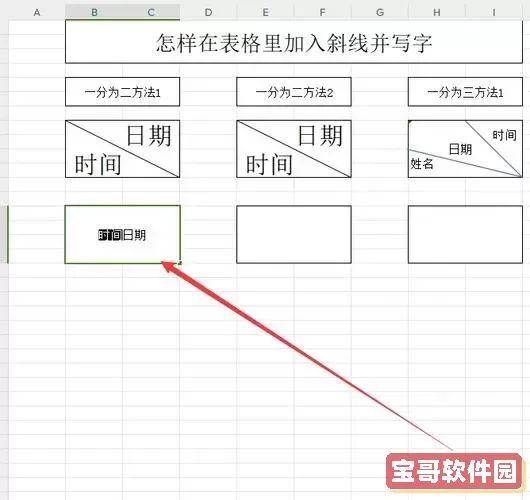
首先,打开你的Excel工作表,找到你想要添加斜线的单元格。单元格的选择可以是一个已有内容的单元格,也可以是一个空白单元格。为了画斜线,需要进入“格式单元格”对话框。这可以通过选中单元格后,右键点击并选择“格式单元格”,或者在Excel的菜单栏中找到“开始”选项卡,点击“格式”下拉菜单中的“格式单元格”选项来完成。
在“格式单元格”对话框中,找到“边框”选项卡。这里可以设置单元格的边框样式。为了在单元格中画斜线,我们需要点击对话框右侧的“斜线”按钮。此时,预览区域中就会出现一个斜线。可以调整斜线的颜色和样式,以使其符合你的需求。完成设置后,点击“确定”保存更改。
有时候,单纯的斜线可能还不够,我们希望在斜线的两边能够添加文字信息。这时,可以在斜线的两侧填写不同的内容。为此,需要分别在单元格的左上角和右下角位置输入字符。在输入文字时,如果字符比较多,可能会出现重叠的情况。这时,我们需要使用“对齐”功能来调整文字的位置。

回到“格式单元格”对话框,再次进入“对齐”选项卡。在这里,我们可以通过调整“水平对齐”和“垂直对齐”来设置文字的整体位置。选择左上角对齐,和右下角对齐,确保两个部分的文字能够整齐且清晰地显示在斜线的两侧。
在某些情况下,你可能希望用斜线分隔的两个部分文字具有不同的格式,比如不同的字体、字号或颜色。这时,可以将单元格拆分为两个合并的单元格,分别在这两个单元格中输入不同的内容,并利用合并单元格的功能来达到类似于斜线分隔的效果。需要注意的是,这样做的同时会失去斜线的视觉效果,但在某些情况下可能更能满足需求。
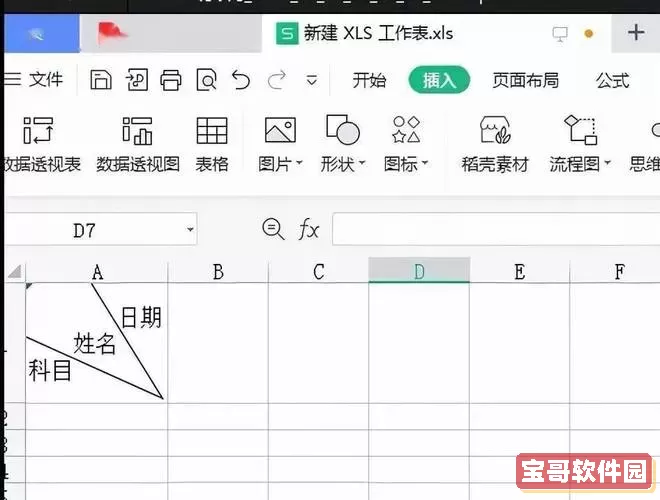
完成以上步骤后,我们就成功在Excel中的单元格里画上了斜线,并把内容合理分配在斜线的两旁。这对于进行数据展示和信息分类有很大的帮助。例如,在一个表格中,我们可能会需要同时显示“已完成”和“待完成”的任务,这时使用斜线可以有效划分两者的关系,提升表格的可读性。
在日常工作中,Excel 的功能不仅仅局限于简单的计算,更在于如何通过不同的视觉表现让数据更易于理解。斜线的使用虽然是一个简单的步骤,但它所带来的效果却可以在复杂的信息传达中发挥巨大的作用。因此,掌握在Excel中如何画斜线,不仅能让我们的工作更加高效,还有助于提升专业形象。
总的来说,在Excel中画斜线是一个很实用的技巧,尤其在处理复杂表格时,可以帮助我们清晰地展示信息。希望以上的方法对大家在使用Excel时有所帮助,让每一份表格都能做到简明扼要、清晰明了。